
Använda iCloud-bilder till att lagra bilder på iCloud
Med iCloud-bilder lagras alla bilder och videor i ditt bildbibliotek på iCloud så att du kan komma åt dem på din Mac, PC, Apple TV, dina iOS-enheter och på iCloud.com.
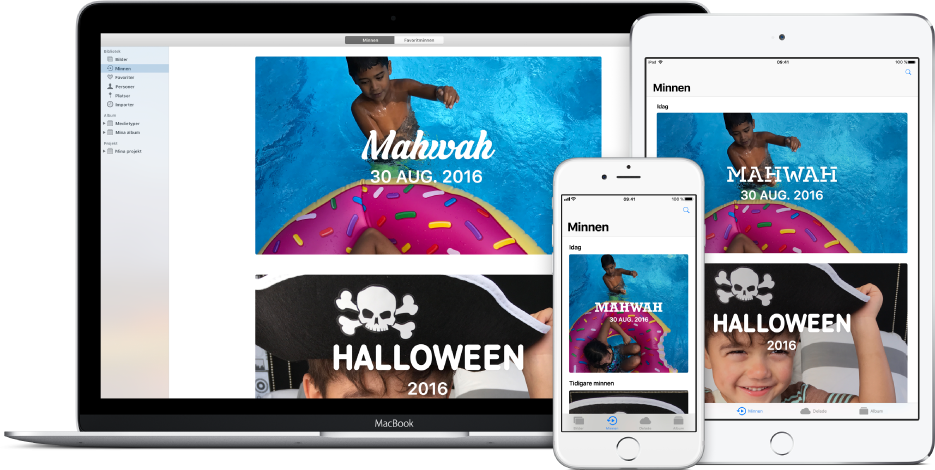
Alla nya bilder som du lägger till i Bilder eller tar med en iOS-enhet visas på alla de enheter som iCloud-bilder är aktiverat på. Bilderna och albumen ordnas på samma sätt på alla enheter, och om du redigerar en bild eller tar bort objekt syns ändringarna på alla dina enheter.
Innan du ställer in iCloud-bilder behöver du uppdatera till den senaste versionen av macOS på datorn och till den senaste versionen av iOS på iOS-enheten. Se Apple Support-artikeln Ställa in och använda iCloud-bilder.
Slå på iCloud-bilder
Om du inte redan har loggat in på iCloud väljer du Apple-menyn ![]() > Systeminställningar. Klicka på iCloud och ange ditt Apple-ID och lösenord.
> Systeminställningar. Klicka på iCloud och ange ditt Apple-ID och lösenord.
Välj Bilder > Inställningar och klicka på iCloud i Bilder
 på datorn.
på datorn.Markera kryssrutan iCloud-bilder.
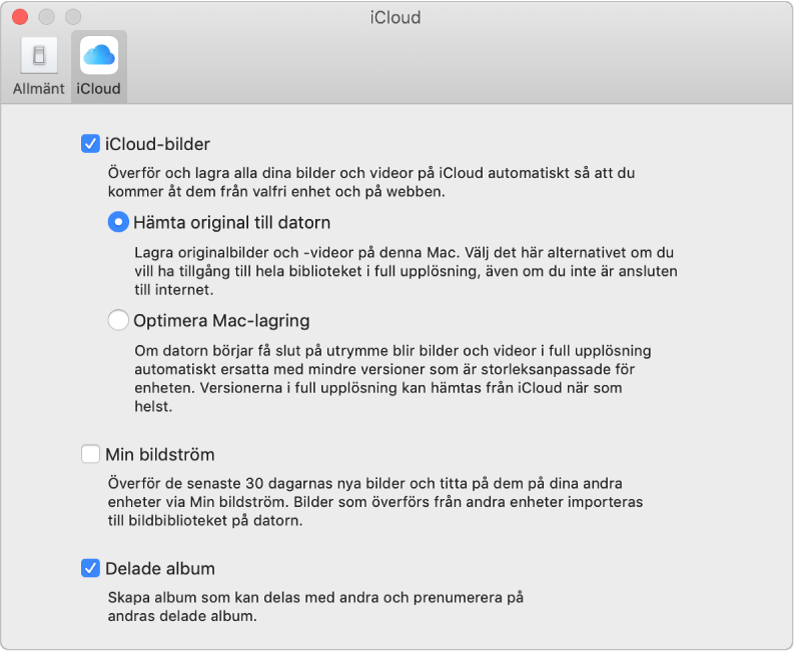
Markera ett av följande alternativ:
Hämta original till datorn: Bilderna lagras i full storlek både på datorn och på iCloud.
Optimera Mac-lagring: Mindre versioner av bilderna lagras på datorn när lagringsutrymmet är begränsat, medan de fullstora originalbilderna lagras på iCloud. Välj det här alternativet om du vill spara utrymme på datorn. Om du vill återskapa originalen på datorn markerar du bara Hämta original till datorn.
Obs! Om det här alternativet är markerat och lagringsutrymmet börjar ta slut, lagras bara stillbilden från en Live Photo-bild på datorn. När du öppnar en Live Photo-bild hämtas videodelen från iCloud så att du kan spela upp den.
Första gången du aktiverar iCloud-bilder kan det ta ett tag att överföra dina bilder till iCloud. Du kan fortsätta att använda Bilder samtidigt som bilderna överförs.
Tips: Om du tillfälligt vill pausa överföringen eller hämtningen av bilder och videor till iCloud-bilder klickar du på Bilder i sidofältet. Klicka på Ögonblick i verktygsfältet och klicka sedan på pausknappen längs ned i ögonblicksvyn. Bilder pausar överföringen och hämtningen av bilder i 24 timmar och återupptar sedan aktiviteterna automatiskt.
iCloud-bilder lagrar inte projekt eller smarta album. Om du vill ha en säkerhetskopia av de här objekten måste du säkerhetskopiera biblioteket till en annan lagringsenhet.
Det går att ha flera bildbibliotek, men i iCloud-bilder uppdateras bara bilderna och videorna i systembildbiblioteket. Se Systembildbiblioteket i översikt och Ange att ett bibliotek ska vara systembildbibliotek.
Radera objekt från iCloud-bilder
Om du vill radera ett objekt från iCloud-bilder raderar du det helt enkelt från Bilder-biblioteket.
Markera de objekt som du vill radera i Bilder
 på datorn och tryck på backstegstangenten.
på datorn och tryck på backstegstangenten.
Raderade bilder och videor tas inte omedelbart bort från biblioteket. De placeras i albumet Senast raderade och finns kvar där i det antal dagar som visas innan de raderas. Om du vill ta bort objekten direkt så att de inte längre är tillgängliga på någon enhet som använder iCloud-bilder läser du Radera bilder eller återställa raderade bilder i Bilder.
Sluta använda iCloud-bilder
Viktigt: Om du stänger av iCloud-bilder blir du först ombedd att markera Hämta original till datorn på iCloud-panelen i Bilder-inställningarna, så att alla dina originalbilder kan hämtas från iCloud till datorn. Se till att vänta tillräckligt länge för att alla original ska hinna hämtas innan du stänger av iCloud-bilder.
Välj Bilder > Inställningar och klicka på iCloud i Bilder
 på datorn.
på datorn.Avmarkera kryssrutan iCloud-bilder.
Om du vill stänga av iCloud-bilder på alla dina enheter öppnar du panelen iCloud i Systeminställningar, klickar på knappen Hantera och sedan på Bildbibliotek. Klicka på Avaktivera och radera.
När du har stängt av iCloud-bilder visas de ändringar du gör i bilder på datorn inte på någon av de andra enheterna, och när du tar nya bilder läggs de inte till i Bilder på datorn. Biblioteket finns kvar på iCloud och är tillgängligt för andra enheter som använder iCloud-bilder.
VARNING: Om du avaktiverar iCloud-bilder på alla dina enheter raderas dina bilder och videor från iCloud-bilder efter 30 dagar. Du kommer inte att kunna återskapa dem, såvida du inte klickar på Ångra Radera innan den tiden har passerat.